- Tarayıcıda Xbox bulut oyunları çalışmıyor, tarayıcınız veya ağınızdaki bir sorun nedeniyle ortaya çıkıyor.
- Modeminizi veya yönlendiricinizi fabrika varsayılan durumuna sıfırlayarak sorunu çözebilirsiniz.
- Sorun, güçlü ve güvenilir bir VPN hizmetinin kullanılmasıyla da çözülebilir.
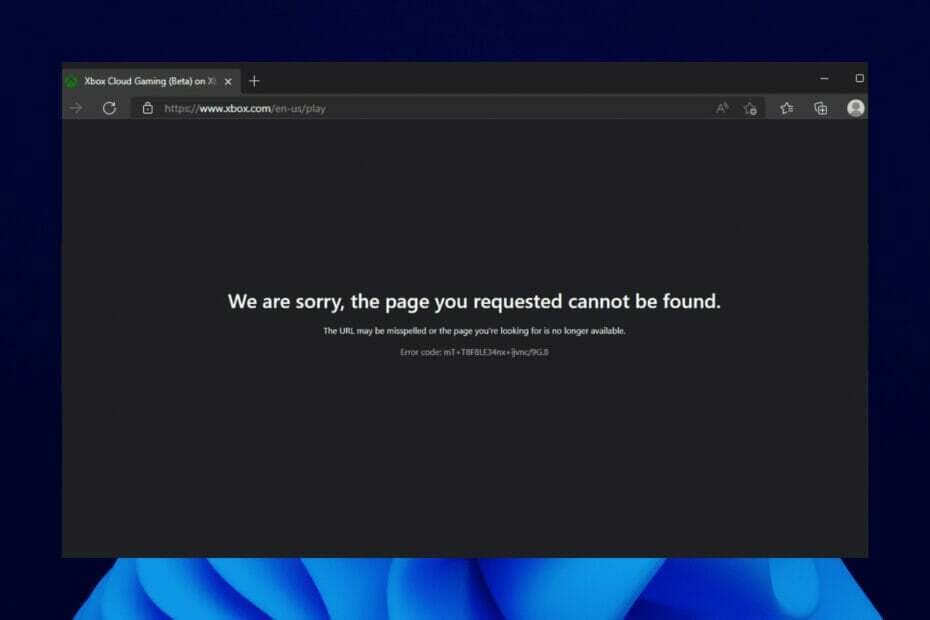
- Sıcak sekme katili ile CPU, RAM ve Ağ sınırlayıcı
- Twitch, Discord, Instagram, Twitter ve Messengers ile doğrudan entegre
- Dahili ses kontrolleri ve özel müzik
- Razer Chroma tarafından özel renk temaları ve karanlık sayfaları zorlama
- Ücretsiz VPN ve Reklam engelleyici
- Opera GX'i indirin
Microsoft'un Xbox bulut oyunları, oyuncuların en sevdikleri oyunlardan bazılarını oynamasını kolaylaştırdı, ancak birçoğu Xbox bulut oyun tarayıcısının kendileri için çalışmadığını bildirdi.
Bu, bu özelliği tamamen kullanamadıkları için, onları tarayıcılarda oyun oynamanın getirdiği eğlence ve kullanım kolaylığından mahrum etti.
Neyse ki, diğer Xbox sorunları için yaptığımız gibi bu oyun için çevrimiçi olman gerekiyor, bu sorun için de basit ve uygulanabilir çözümler topladık.
Xbox bulut oyunlarının tarayıcıda çalışmamasının nedenleri nelerdir?
Xbox bulut oyununun bir tarayıcıda çalışmamasının nedeni yakın bir çember içindedir. Bazen tarayıcının kendisinde veya ağ bağlantınızda bir sorun olabilir.
Aşağıda iyi bilinen bazı nedenlerin bir listesi bulunmaktadır:
- Hatalı tarayıcı verilerinin birikmesi.
- Kararsız ağ.
- Tarayıcıda hataların varlığı.
- Xbox bulut oyunlarına konum tabanlı kısıtlı erişim.
Xbox bulut oyunları için desteklenen tarayıcılar nelerdir?
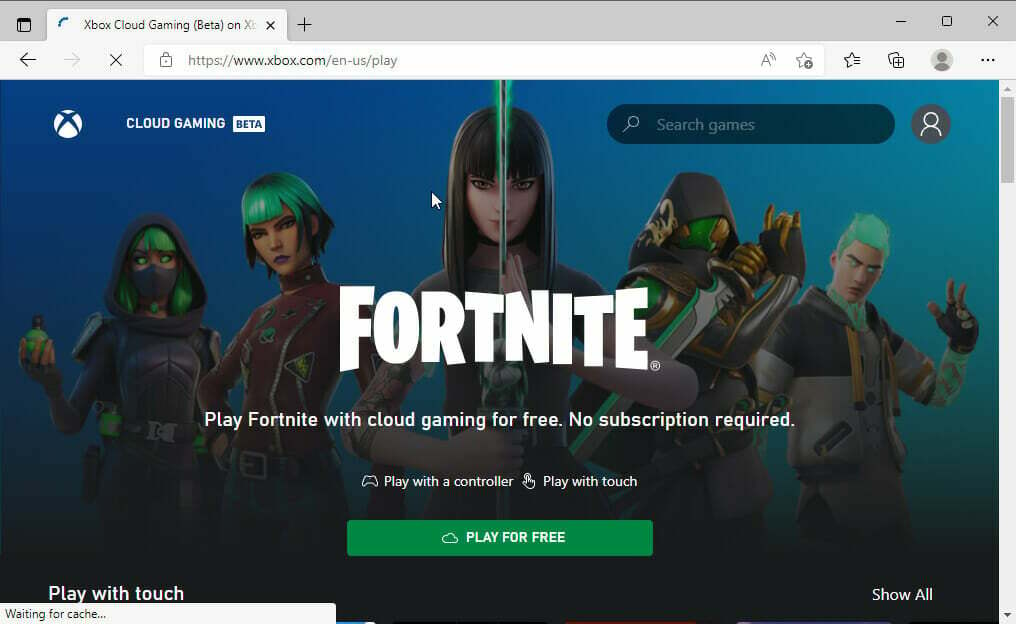
Xbox bulut oyunları için desteklenen yalnızca birkaç tarayıcı vardır. Bu tarayıcılar popüler olsa da, umarım yakın gelecekte daha fazla seçeneğe sahip olabiliriz.
Aşağıda desteklenen tarayıcıların listesi bulunmaktadır.
- Microsoft Edge- yalnızca Windows 10 sürüm 20H2 veya sonraki sürümlerde desteklenir.
- Google Chrome – yalnızca Windows 10 sürüm 20H2 veya sonraki sürümlerde.
- Safari – yalnızca iOS 14.4 veya üzeri ve iPadOS 14.4 veya üzeri.
Tarayıcıda çalışmayan Xbox bulut oyununu nasıl düzeltebilirim?
1. Tarayıcı önbelleğini temizle
- Tıkla menü butonu (üç yatay nokta) sağ üst köşede.
- seçin Ayarlar seçenek.
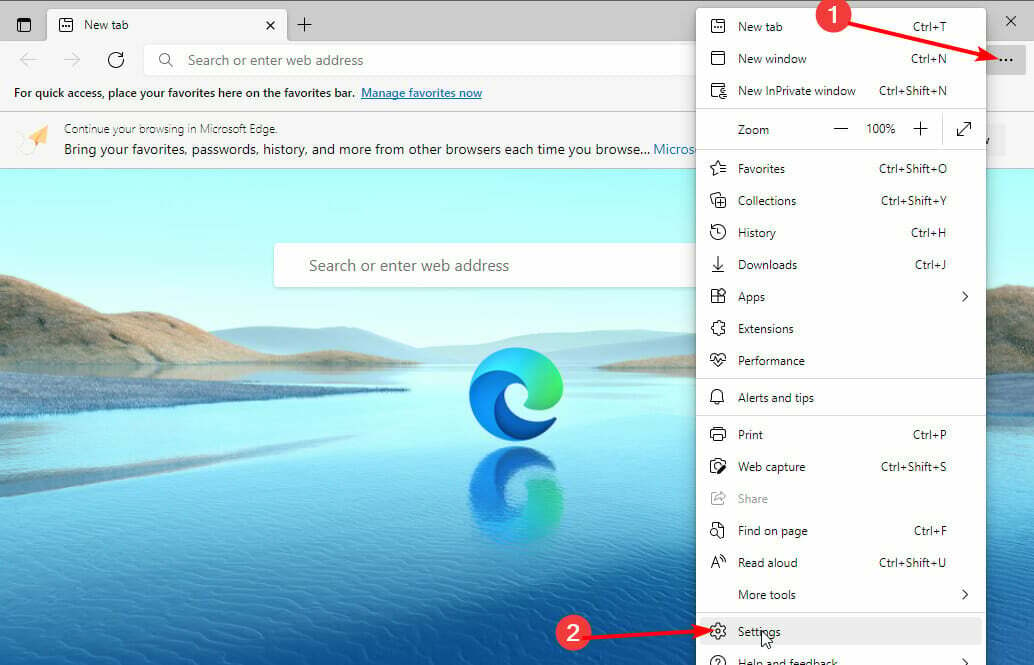
- Seçmek Gizlilik, arama ve hizmetler sol bölmede.
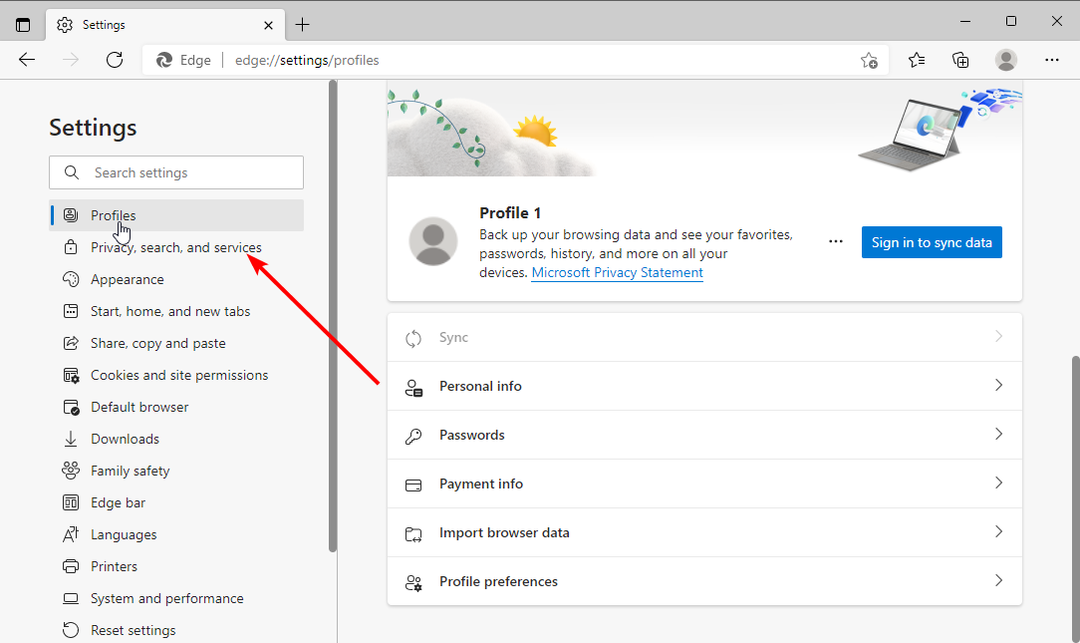
- Tıkla Neyin temizleneceğini seçin altındaki düğme Tarama verilerini temizle bölüm.
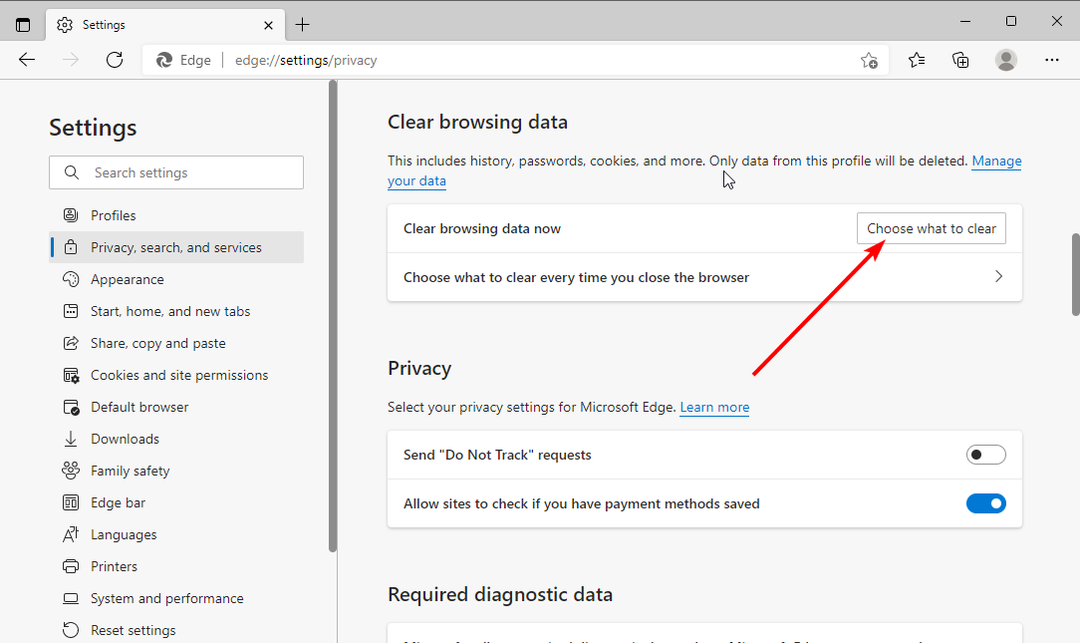
- için onay kutusunu işaretleyin Önbelleğe alınmış resimler ve dosyalar.
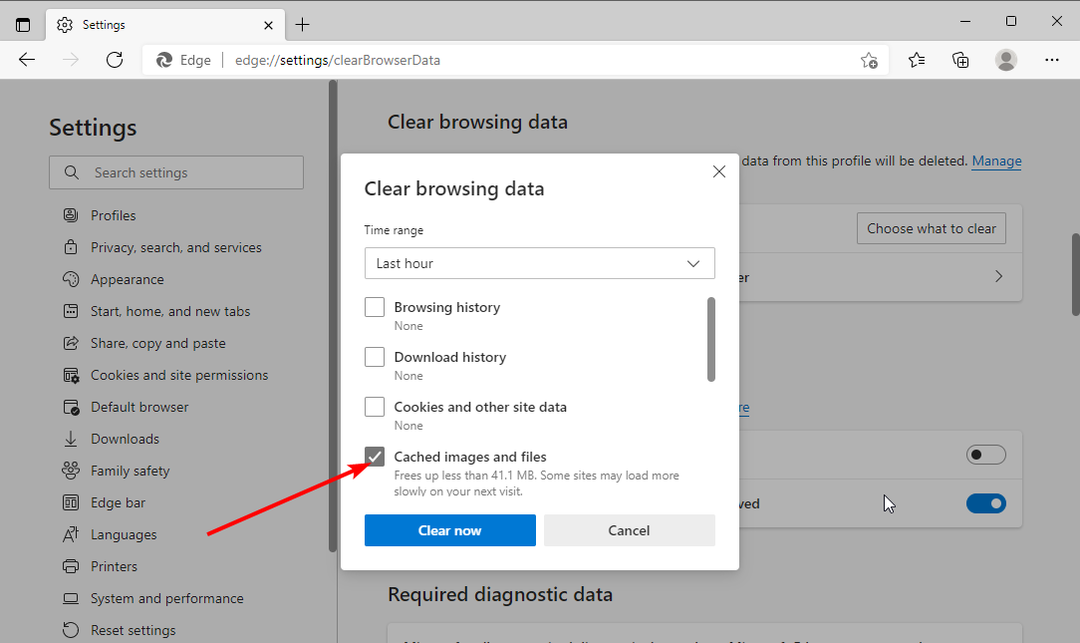
- Şimdi, altındaki açılır menüyü tıklayın Zaman aralığı ve seçin Her zaman.
- Son olarak, tıklayın Şimdi Temizle buton.
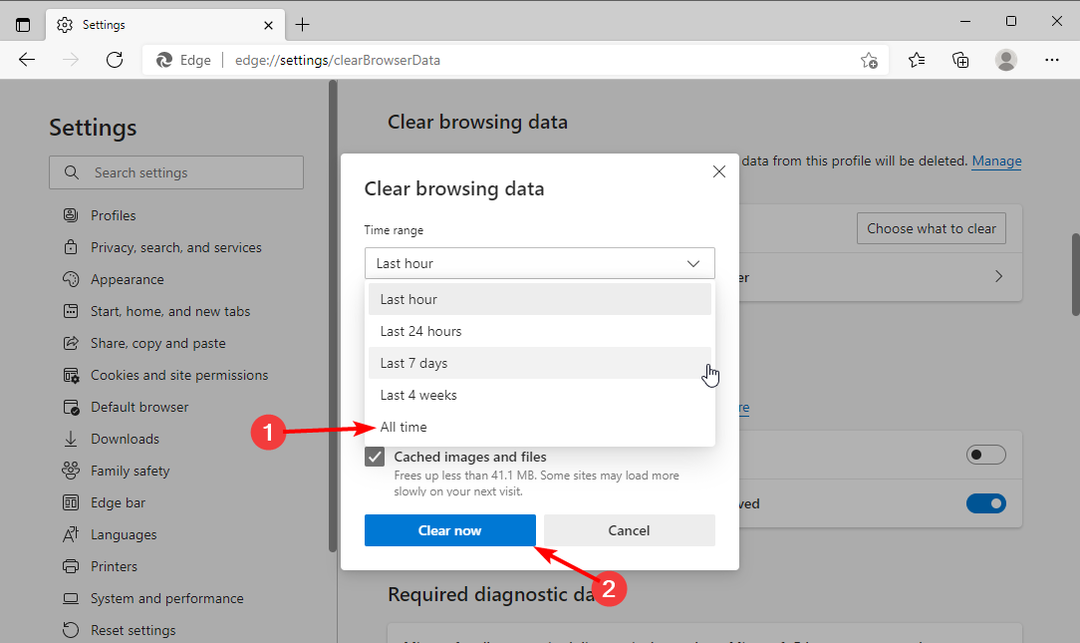
Önbellekler göz atmanızı iyileştirmeye yardımcı olduğu kadar, bozuk olduğunda farklı sorunların iyi bilinen bir nedenidir. Ve bazı kullanıcılar tarafından Xbox bulut oyunlarının tarayıcıda neden çalışmadığı belirlendi.
Değişiklikleri gerçekleştirmek için önbelleği temizledikten sonra tarayıcınızı yeniden başlattığınızdan emin olun.
2. Başka bir tarayıcı deneyin
Daha önce de belirtildiği gibi, Xbox bulut oyunları için tüm tarayıcılar desteklenmez. Bu nedenle, oyunu oynarken sorun yaşıyorsanız, öncelikle tarayıcınızın oyunu oynayıp oynamadığını kontrol etmeniz gerekir.
Tarayıcınız desteklenmiyorsa, Xbox bulut oyununu kullanma şansına sahip olmak için değiştirmeniz gerekir. Ayrıca, desteklenen bir tarayıcı kullanıyorsanız ve bulut oyun oturumu başlatılamadıysa, başka bir tarayıcıya geçebilirsiniz.
Bunun nedeni, sorunun o anda söz konusu tarayıcıyla ilgili olabileceğidir.
Desteklenmeyen tarayıcılardan bahsetmişken, Opera GX'te bir istisna vardır. Oyuncular için özel olarak tasarlanmış bu tarayıcı, resmi olarak desteklenmemesine rağmen Xbox bulut oyunlarını kullanmanıza olanak tanıyor.
Oyununuzu yeni bir düzeye taşıyan benzersiz ve şık bir arayüz sunar. Maksimum oyun deneyimi için kaynak kullanımını kontrol eden CPU, RAM ve ağ da vardır. Verimliliğini tüm modern tarayıcıların özelliklerine ekleyin ve denemeye değer olabilir.
⇒ Opera GX'i edinin
3. Modemi/yönlendiriciyi varsayılana sıfırla
- Modeminize bağlı bir PC'de bir tarayıcı açın.
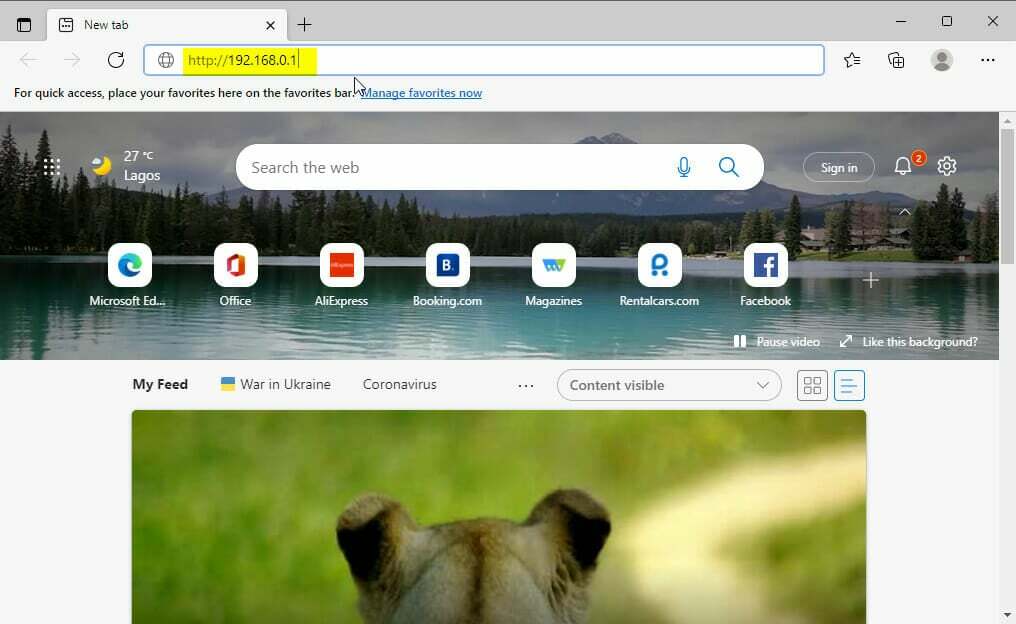
- Aşağıdaki adresi Adres çubuğuna kopyalayın.
http://192.168.0.1 - Modeminizin veya yönlendiricinizin kullanıcı adını ve şifresini girin ve Uygulamak giriş yapmak için düğmeye basın.
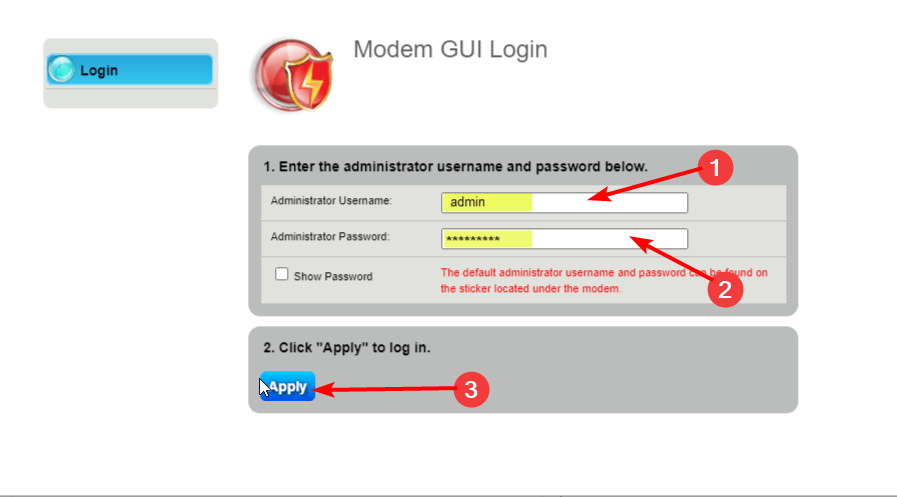
- Seç Araçlar görüntülenen menüden
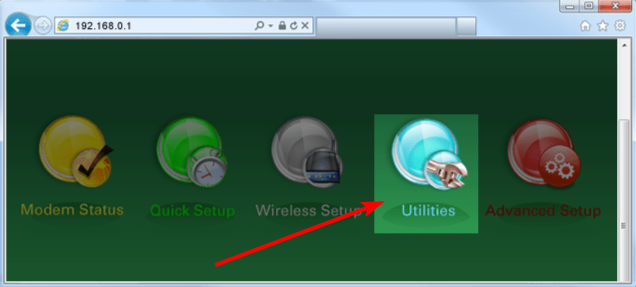
- seçin Varsayılanları Sıfırla sol bölmeden seçenek.
- Son olarak, tıklayın Eski haline getirmek önündeki düğme Modemi Fabrika Varsayılan Durumuna Geri Yükleyin.
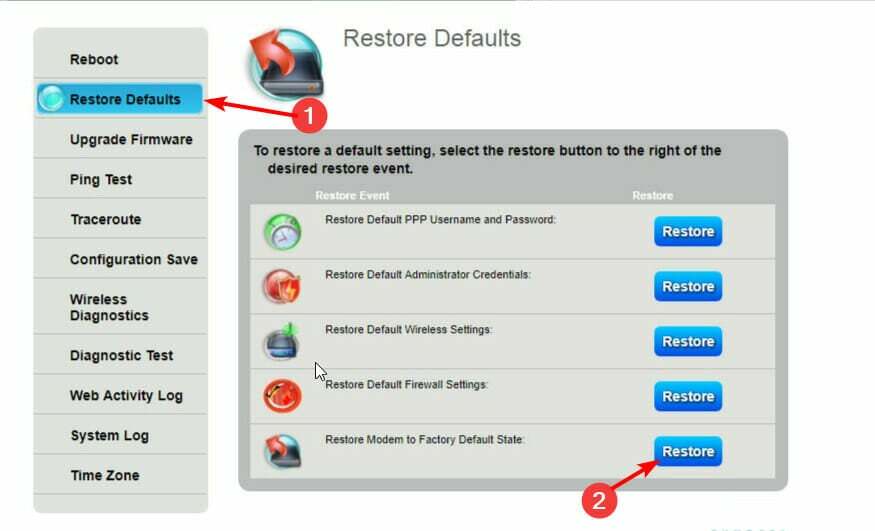
Uzman İpucu: Özellikle bozuk depolar veya eksik Windows dosyaları söz konusu olduğunda, bazı bilgisayar sorunlarının üstesinden gelmek zordur. Bir hatayı düzeltmede sorun yaşıyorsanız, sisteminiz kısmen bozuk olabilir. Makinenizi tarayacak ve hatanın ne olduğunu belirleyecek bir araç olan Restoro'yu yüklemenizi öneririz.
Buraya Tıkla İndirmek ve onarmaya başlamak için.
Modeminiz için varsayılan kullanıcı adının yönetici, varsayılan şifre ise şifre. Ancak değerleri değiştirdiyseniz ve hatırlayamıyorsanız, yeniden başlatma tuşu fabrika ayarlarını geri yüklemek için modeminizin arkasındaki
Restorasyondan sonra modeminizi tıpkı satın aldığınız zamanki gibi yapılandırmanız gerekecektir.
- Düzeltme: Xbox Bulut Oyun Denetleyicisi Çalışmıyor [5 Kolay Yol]
- Bulut oyunları için hızlı ve güvenilir en iyi 5 tarayıcı
- Steam Sohbet Görüntü Yüklenemedi ve Gönderilemedi: Düzeltmenin 8 Yolu
- 2022'de Chromebook için En İyi 4 Taşınabilir Tarayıcı
4. VPN kullan
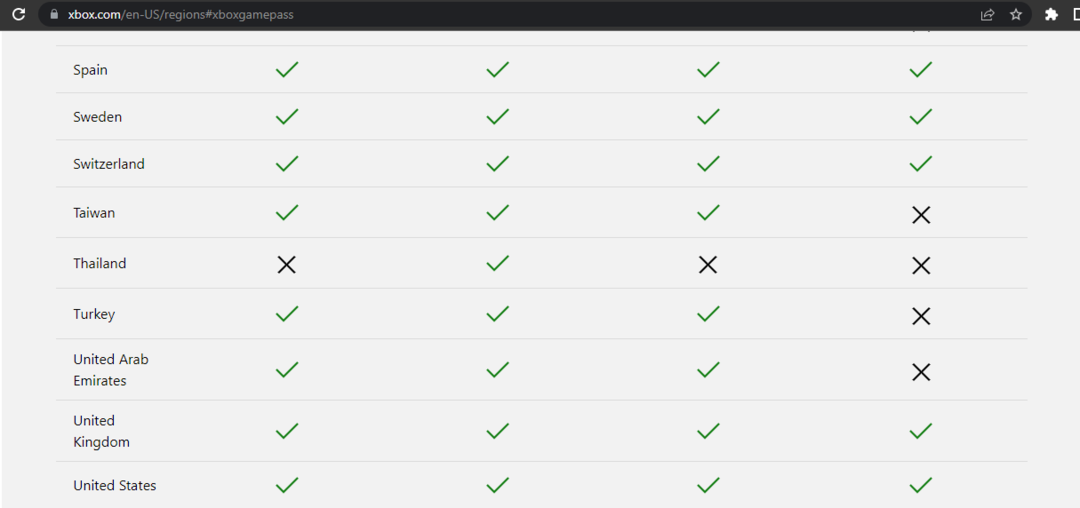
Xbox bulut oyunları bazı bölgelerde desteklenmez. Bu tür yerlerde ikamet ediyorsanız, konumunuzu bir VPN ile ABD veya İngiltere gibi popüler bölgelere kaydırmanız gerekebilir.
Ve bu konuda Özel İnternet Erişimi'nden (PIA) daha iyi bir VPN hizmeti yoktur. Konum kısıtlamalı içeriğe fark edilmeden erişmenizi sağlayan birinci sınıf bir sanal ağ sağlayıcısıdır.
İlginç bir şekilde, yıldırım hızında bağlantı hızı sunduğundan, yalnızca sınırlı oybirliği değildir. Tüm bunlar, dünya çapında 78 ülkede bulunan yeni nesil sunucuları sayesinde.
Dahası, paket başına yalnızca iki ila üç cihaza izin veren diğer VPN hizmetlerinden farklı olarak, PIA aynı anda on cihazın bağlanmasına izin verir. Gerçek zamanlı kötü amaçlı yazılım korumasını ve hızlı ve özelleştirilebilir tarama özelliğini ekleyin ve çevrimiçi güvenliğinizin ötesine geçen hiçbir şey olmadığını bilirsiniz.
⇒ Özel İnternet Erişimi Alın
Xbox bulut oyunları Chrome'da çalışır mı?
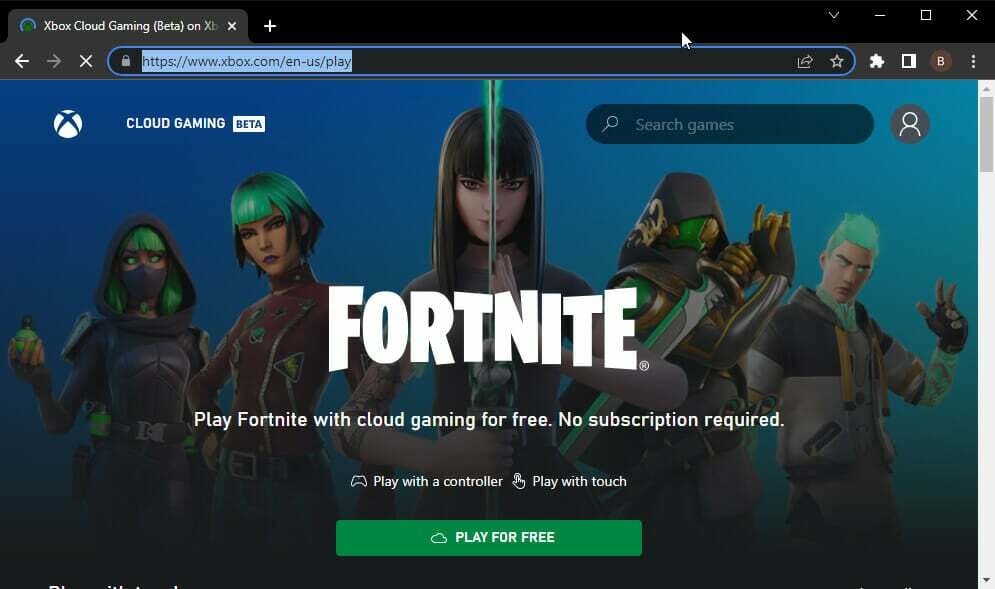
Xbox bulut oyunları, Windows PC'deki Chrome'da iyi çalışır. Chrome, bulut oyunları için en iyi tarayıcılardan biri olduğundan, deneyim genellikle harikadır.
Ancak Xbox bulut oyunları için en iyi tarayıcı Microsoft Edge'dir. Bunun nedeni, Xbox ve tarayıcı arasındaki etkileyici ortaklıktır.
Bu, kullanıcının video akışının görsel kalitesini büyük ölçüde artıran Clarity Boost gibi optimizasyon özelliklerinin oluşturulmasına yol açmıştır.
Xbox bulut oyunları iPad'de çalışır mı?
iPad, Xbox bulut oyunları için kullanabileceğiniz cihazlardan biridir. Ancak, kullanabilmek için cihazınızda iPad OS 14.4 ve üzerini çalıştırıyor olmanız gerekir.
Ayrıca, iPad'de Xbox bulut oyunları oynamak için kullanabileceğiniz tek tarayıcının Safari olduğunu da unutmamak gerekir. Başka bir tarayıcı kullanmaya çalışmak, yalnızca boşuna bir çaba olacaktır.
İşte karşınızda: Xbox bulut oyunları için tarayıcı sorunu üzerinde çalışmayan dört etkili düzeltme. Bu çözümler basittir ve adımları dikkatli bir şekilde izlerseniz kolayca uygulanabilir.
için mi arıyorsunuz? Xbox One için en iyi tarayıcı yerine? Güvenilir seçimler için kılavuzumuza göz atın.
Aşağıdaki yorumlar bölümünde, tarayıcınızda oyununuzun keyfini çıkarmaya geri dönmenize yardımcı olan düzeltmeyi bize bildirmekten çekinmeyin.
 Hala sorun mu yaşıyorsunuz?Bunları bu araçla düzeltin:
Hala sorun mu yaşıyorsunuz?Bunları bu araçla düzeltin:
- Bu PC Onarım Aracını İndirin TrustPilot.com'da Harika olarak derecelendirildi (indirme bu sayfada başlar).
- Tıklamak Taramayı Başlat PC sorunlarına neden olabilecek Windows sorunlarını bulmak için.
- Tıklamak Hepsini tamir et Patentli Teknolojilerle ilgili sorunları çözmek için (Okuyucularımıza Özel İndirim).
Restoro tarafından indirildi 0 okuyucular bu ay


